この記事には広告を含む場合があります。記事内で紹介する商品を購入することで、当サイトに売り上げの一部が還元されることがあります。
PCを買い換えると今まで使っていたソフトをインストールし直したりする必要があって面倒ですよね。
オンラインストレージに入れておいて設定そのままでどこでも使えるようなソフトは良いのですが、そうもいかないソフトもたくさんあります。
そして非対応のソフトに限ってよく使うソフトだったりするんですよね。
私にとってそんな便利だけど引き継ぎしなきゃいけないソフトの1つが「秀丸」です。
PCを入れ替えたりする度に秀丸の背景色を黒色に設定しようとするのですがいつも忘れてしまうので設定方法を残しておきます。
- [kanrenl id = "1629"]
- [kanrenl id = "9419"]
- [kanrenl id = "74"]
秀丸とは
秀丸(秀丸エディタ)は、Microsoft Windows 向けのテキストエディタです。
1995年から開発されている歴史のあるテキストエディタですね。
2017年10月時点では最新バージョンは8.7になっています。
Ver7.09からは64bit版にも対応しており最新のWindows10でも動作させることができます。
秀丸エディタはシェアウェアで公開当初より本体価格が4,000円となっていますが、フリーウェア作者やWindows関係の書籍・雑誌の著者など、無料で利用できる「秀丸エディタ フリー制度」という制度があります。
秀丸はファイルサイズの大きいファイルも開くことができるので、ログファイルを見ることが多い人には重宝されています。
サクラエディタなどの場合、2GBを超えたあたりから開けなかったり、極端に遅くなったりするのでこの辺りは秀丸に一日の長があるところと言えるでしょう。
背景の設定
では、秀丸の背景を黒色に設定していきましょう。
まず、秀丸を起動してメニューから「その他」をクリックします。
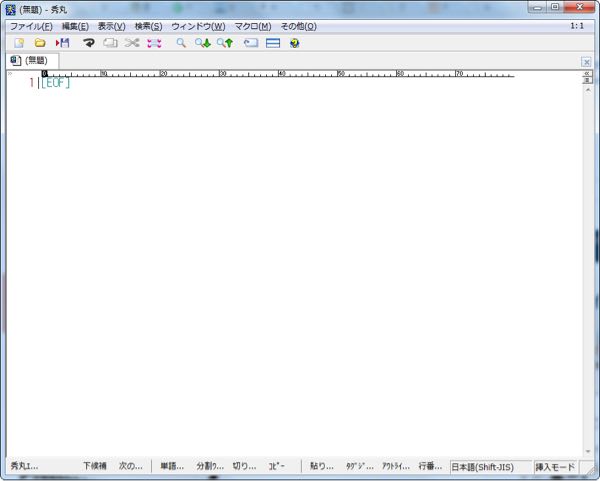
次に、「その他」の中で1番上にある「ファイルタイプ別の設定」を選択します。
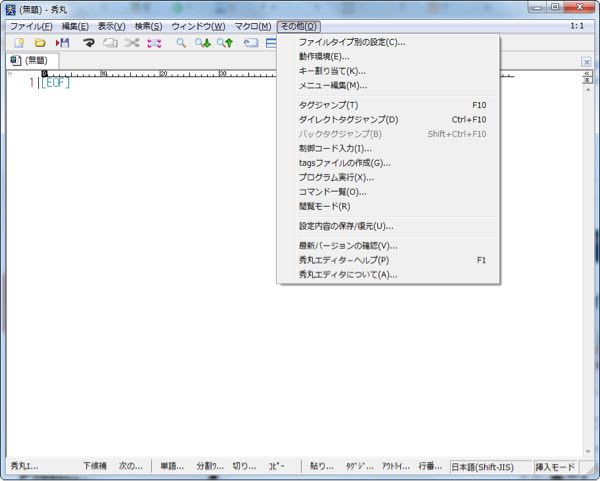
すると「ファイルタイプ別の設定」画面が表示されます。
左側のツリーメニューからデザインを展開します。
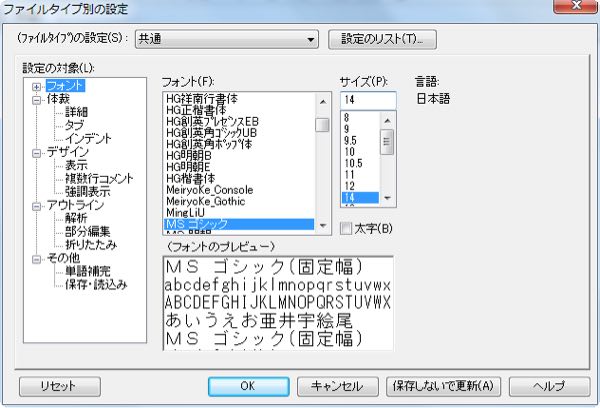
すると、このような画面が表示されます。
ここで右下にある「リセット/統一」というボタンをクリックすると

このように背景の設定メニューが出てくるので「黒い背景の配色にリセットする」を選択します。
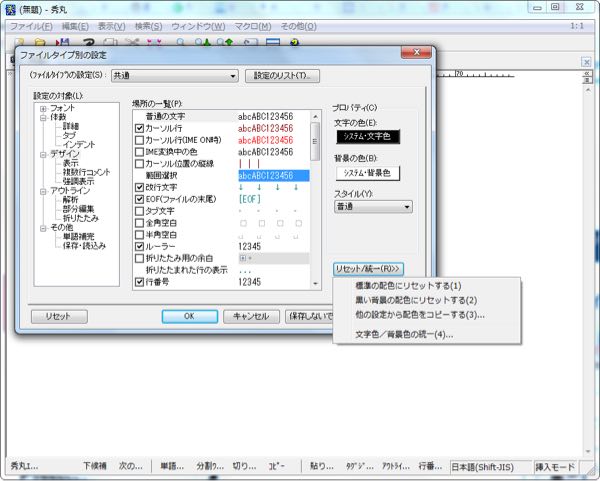
するとこのように黒い背景に設定することができました。
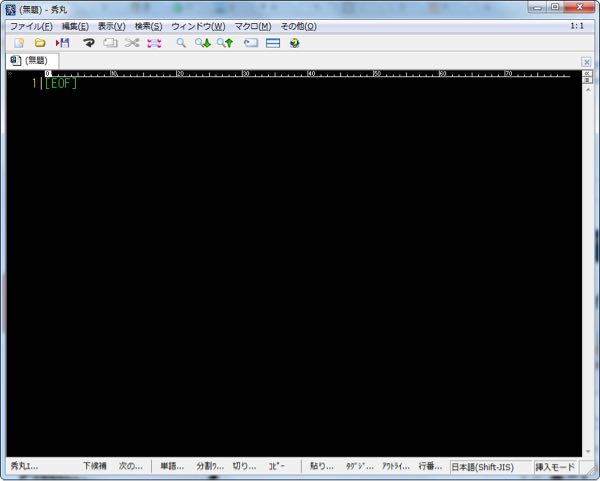
今日のまとめ
人によって細かい設定は随分違ってきますが、黒背景にしたい人は多いですよね。
一度設定してしまえば操作しない項目なので忘れてしまった人はこの手順で設定してみてください。





